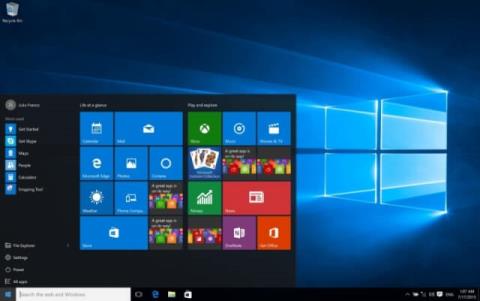Provjera informacija i statusa autorskih prava operativnog sustava Windows pomoći će vam utvrditi je li verzija sustava Windows koju koristite uspješno aktivirana s Microsoftovim zakonskim autorskim pravima ili ne?
Ukoliko koristite Windows 10 operativni sustav i ne znate da li je verzija koju koristite uspješno registrirana za aktivaciju ili ne i koju verziju operativnog sustava koristite (Home, Pro ili Ultimate). Na sva pitanja koja se pitate odgovorit ćemo u članku ispod Tips.BlogCafeIT.

Provjerite je li vaš Windows 10 zaštićen autorskim pravima ili ne?
Da biste provjerili je li vaš Windows 10 zaštićen autorskim pravima ili ne, slijedite korake u nastavku:
Korak 1:
Prvo otvorite File Explorer, zatim desnom tipkom miša kliknite Ovo računalo u lijevom oknu i odaberite opciju Svojstva .

Korak 2:
Tada se na zaslonu pojavljuje prozor sustava kao što je prikazano u nastavku:

Korak 3:
Ovdje ćete pronaći odjeljak za aktivaciju sustava Windows . Ako vidite status Windows je aktiviran s ID-om proizvoda, to znači da je vaš Windows 10 Windows zaštićen autorskim pravima.
I obrnuto, ako ne vidite ovaj status, to znači da vaš Windows 10 nije Windows zaštićen autorskim pravima.
Pogledajte još nekoliko članaka u nastavku:
Sretno!